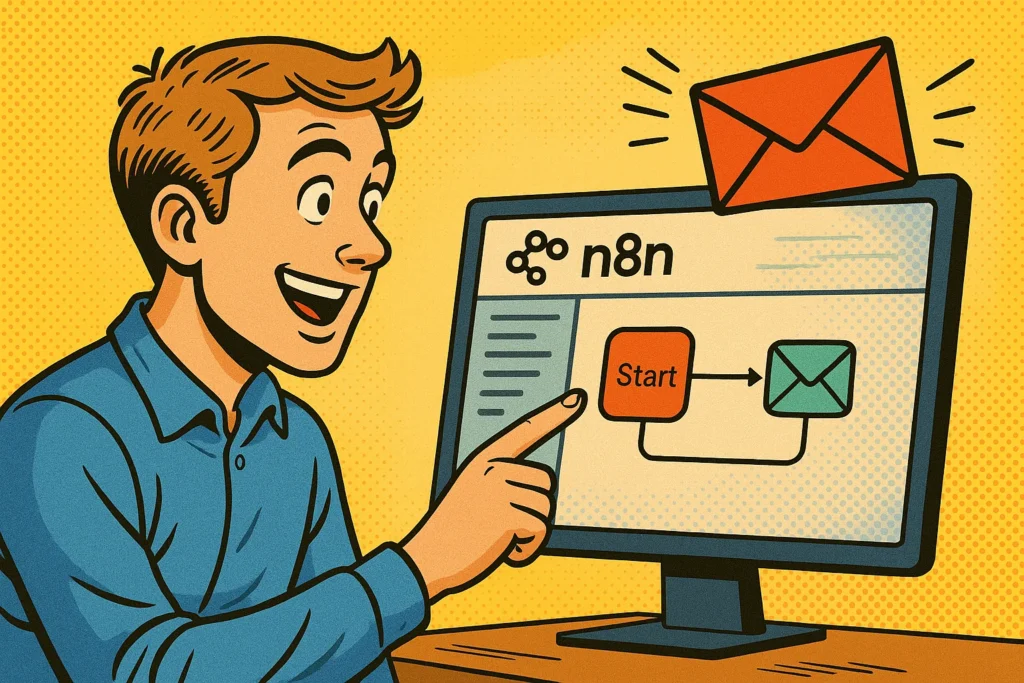
想讓你的工作流程自動化,卻卡在發送 Email 這一關嗎?無論是想自動寄送歡迎信、訂單通知,還是定時回報數據,n8n 都是你的超強盟友。這篇文章就是要帶你從零到一,徹底搞懂「如何用 n8n 發送 Email」,我們會用最口語、最白話的方式,一步步教你設定,就算你是自動化新手,跟著操作也能輕鬆上手!
很多人剛接觸 n8n 時,都會對串接 Email 服務感到有點困惑,一下子看到 SMTP,一下子又是 Gmail API,到底該用哪一個?設定會不會很複雜?別擔心,這些問題我們都會在這篇教學中,為你拆解得一清二楚。準備好了嗎?讓我們一起開始打造你的第一個自動化郵件流程吧!
為什麼要用 n8n 自動發送 Email?搞懂背後的工作流程自動化魔力
在我們深入探討「怎麼做」之前,先花點時間來聊聊「為什麼」。為什麼我們要大費周章地設定 n8n 來自動發送 Email,而不是手動一封一封寄呢?答案很簡單:為了效率、精準和一致性。當你的業務或專案規模逐漸擴大,手動處理郵件會變成一場災難。
想像一下這些情境:
- 新用戶註冊: 每當有新用戶在你的網站上註冊,你都希望立即發送一封溫暖的歡迎信。如果一天有上百個新用戶,手動寄送根本不切實際。透過 n8n,你可以在用戶註C冊的當下,自動觸發一封客製化的歡迎信,第一時間建立良好互動。
- 電商訂單通知: 客戶下單後,最期待的就是收到訂單確認信。利用 n8n 串接你的電商平台,可以在訂單成立時,自動將訂單詳細資訊打包成一封精美的確認信,即時寄給客戶,提升信賴感。
- 內部工作提醒: 團隊成員完成了某項任務,需要通知下一個流程的同事?或是每天需要定時收到關鍵數據報表?這些都可以透過 n8n 自動化,將重要的資訊和提醒,準時送到團隊成員的信箱,確保工作流程順暢不卡關。
- 客製化內容行銷: 根據用戶在網站上的行為,例如瀏覽了某個特定商品頁面,n8n 可以觸發一封個人化的後續追蹤郵件,提供相關商品的優惠資訊,大幅提升行銷轉換率。 [4022]
簡單來說,學會用 n8n 自動發送 Email,就像是為你的工作流程裝上了一個永不休息的超強引擎。它不僅能釋放你寶貴的時間,更能讓你的郵件溝通變得更即時、更個人化,這正是工作流程自動化的魔力所在。
新手必看!n8n 發送 Email 的前置準備與基礎設定
工欲善其事,必先利其器。在我們正式建立 n8n 的工作流 (Workflow) 之前,有幾項前置作業必須先準備好,這能確保後續的設定過程順利無礙。這部分非常基礎,但卻是成功的關鍵,千萬不要跳過喔!
首先,你當然需要一個可以運作的 n8n 環境。無論你是使用 n8n 官方提供的雲端版 (n8n Cloud),還是在自己的伺服器上自架 (Self-hosted),都可以完成這項任務。
接著,最核心的準備工作就是決定你要透過「哪個服務」來發送信件。這就像你要寄信,總得先決定要透過郵局還是快遞公司吧?在 n8n 的世界裡,你有幾個主流的選擇:
- 使用你現有的 Email 服務 (SMTP): 這是最通用、最基本的方法。幾乎所有的 Email 服務提供商,例如你公司信箱、網站主機附贈的信箱,甚至是 Gmail、Outlook,都支援 SMTP (Simple Mail Transfer Protocol,簡單郵件傳輸協定)。你只需要取得該服務的 SMTP 伺服器位址、帳號和密碼,就能讓 n8n 透過它來發信。
- 串接專門的 Email API 服務 (如 Gmail, Outlook): 如果你主要使用 Google 或微軟的生態系,n8n 提供了專屬的節點 (Node)可以直接串接 Gmail 或 Outlook。這種方式通常使用 OAuth 2.0 授權,安全性更高,設定也相對直觀,不需要直接處理密碼。
- 使用專業的交易郵件服務 (Transactional Email Service): 當你的發信量非常大,或是非常在意郵件的送達率(例如,避免信件被丟到垃圾郵件),那麼像是 SendGrid、Mailgun 或 Amazon SES 這類專業服務就是你的最佳選擇。它們專為大量、快速的應用程式郵件發送而設計,並提供詳細的數據追蹤,n8n 同樣有對應的節點可以串接。
對於新手來說,我們建議可以從最容易取得的「SMTP」或「Gmail」節點開始嘗試。接下來的段落,我們將會針對這兩種最常見的方法,提供詳細的圖文步驟教學。
【方法一】終極萬用牌!使用 SMTP 節點發送信件的完整步驟
SMTP 是最經典也最通用的發信方式,無論你用的是哪家 Email 服務,只要它支援 SMTP,這個方法就適用。它的概念很單純,就是讓 n8n 扮演一個郵件軟體(像 Outlook 或 Apple Mail),登入你的信箱帳號,然後把信寄出去。
步驟一:取得你的 SMTP 憑證 (Credentials)
首先,你需要向你的 Email 服務提供商索取四項關鍵資訊:
- SMTP 主機 (Host): 通常會是像
smtp.your-email-provider.com這樣的格式。 - SMTP 埠號 (Port): 最常見的是
465(使用 SSL 加密) 或587(使用 TLS 加密)。 - 使用者名稱 (User): 通常就是你完整的 Email 地址,例如
yourname@example.com。 - 密碼 (Password): 這邊要注意,如果是使用 Gmail,你需要產生一組「應用程式密碼」,而不是直接用你的登入密碼。
步驟二:在 n8n 中新增 SMTP 節點
- 打開你的 n8n 工作流,點擊「+」按鈕新增一個節點。
- 在搜尋框中輸入「SMTP」,找到「Send Email」這個節點並點選它。
步驟三:設定憑證 (Credentials)
- 在「Send Email」節點的設定畫面中,找到「Credential for SMTP」這個欄位。
- 點擊「- Create New -」。
- 給這個憑證一個好記的名字,例如「My Company Email SMTP」。
- 將你在步驟一取得的 主機、埠號、使用者名稱和密碼,依序填入對應的欄位中。
- 「Encryption」欄位請根據你使用的埠號選擇
SSL或TLS。 - 完成後點擊「Save」。
步驟四:撰寫你的郵件內容
現在,你的 n8n 已經知道要用哪個信箱來發信了。接下來就是設定郵件本身:
- From: 填寫寄件人的 Email。
- To: 填寫收件人的 Email。你可以直接填寫,也可以使用表達式
{{ $json.email }}來抓取前一個節點傳來的資料。 - Subject: 郵件主旨。
- Text / HTML: 郵件的內文。如果你想寄送純文字信,就填在
Text欄位;如果想寄送有樣式、有圖片的精美 HTML 信件,就點擊「Add option」新增HTML欄位並把你的 HTML 碼貼進去。
步驟五:執行與測試
所有欄位都設定好後,點擊右下角的「Execute Node」按鈕。如果一切順利,你會在右側看到綠色的成功訊息,同時,收件人的信箱也應該會收到這封測試郵件了!這就是透過 SMTP 在 n8n 中發送 email 的完整流程,是不是比想像中簡單許多呢?

【方法二】Google 使用者首選:串接 n8n Gmail 節點的無痛教學
如果你和你的團隊是 Gmail 的重度使用者,那麼直接使用 n8n 內建的「Gmail」節點會是更方便、更安全的選擇。它透過 Google 的 OAuth 2.0 機制進行授權,代表你不需要在 n8n 中儲存你的 Google 密碼,只需要授權 n8n 代表你發送信件即可。
步驟一:在 Google Cloud Platform 建立憑證
這一步是整個流程中稍微複雜的部分,但跟著我們操作,你絕對可以完成。
- 前往 Google Cloud Console。
- 建立一個新的專案,或選取現有專案。
- 在左側選單中,找到「API 和服務」>「已啟用的 API 和服務」,點擊「+ 啟用 API 和服務」,然後搜尋並啟用「Gmail API」。
- 接著,在「API 和服務」選單中,點擊「OAuth 同意畫面」,設定你的應用程式資訊(內部或外部使用者類型、應用程式名稱等)。
- 最後,點擊「憑證」>「+ 建立憑證」>「OAuth 用戶端 ID」。應用程式類型選擇「網頁應用程式」。
- 在「已授權的重新導向 URI」中,點擊「+ 新增 URI」,然後從你的 n8n 憑證設定視窗中,複製對應的 OAuth Redirect URL 貼上來。
- 建立完成後,你會得到一組「用戶端 ID」和「用戶端密鑰」,請把它們好好保存下來。
步驟二:在 n8n 中新增並設定 Gmail 憑證
- 回到 n8n 工作流,新增一個「Gmail」節點。
- 在「Credential for Gmail API」欄位,點擊「- Create New -」。
- 將上一步取得的「用戶端 ID」和「用戶端密鑰」貼到對應的欄位。
- 點擊「Sign in with Google」,此時會跳出 Google 的授權視窗,請登入你想用來發信的 Google 帳戶,並同意授權。
- 授權成功後,關閉視窗,你的 n8n Gmail 憑證就設定完成了!
步驟三:設定郵件內容並發送
Gmail 節點的郵件設定欄位與 SMTP 節點大同小異,同樣包含 To、Subject、Text/HTML 等。比較特別的是,「Resource」欄位要選擇「Email」,「Operation」欄位要選擇「Send」。
將所有內容填寫完畢後,點擊「Execute Node」,一封透過你 Gmail 帳號發送的郵件就成功寄出啦!雖然前置的 API 設定稍微繁瑣,但一次設定完成後,未來的使用將會非常方便且安全。

n8n Email 發送常見問題 FAQ 與進階應用技巧
當你成功發送第一封自動化郵件後,可能會遇到一些進階的問題。我們整理了幾個最常見的 FAQ,幫助你解決疑難雜症,讓你的 n8n 工作流變得更強大。
Q1: 我的郵件為什麼總是跑到垃圾信箱? A1: 這通常跟「寄件人信譽」有關。如果你是使用個人的 Gmail 或免費信箱大量發送,很容易被收件方的郵件伺服器判定為垃圾信。解決方法有兩個:一是設定 SPF 和 DKIM 紀錄,向世界證明這個信箱真的是你所有;二是改用前面提到的專業交易郵件服務 (如 SendGrid),它們的伺服器信譽良好,能大幅提高信件送達率。
Q2: 如何用 n8n 發送帶有精美排版的 HTML 郵件? A2: 非常簡單!無論是 SMTP 還是 Gmail 節點,在設定郵件內容時,除了預設的 Text (純文字) 欄位外,你都可以點擊「Add option」來新增一個 HTML 欄位。接著,你只需要將你設計好的 HTML 原始碼完整貼入這個欄位,n8n 就會以 HTML 格式發送,收件人就能看到漂亮的排版了。
Q3: 我可以在 n8n 的郵件中夾帶附件嗎? A3: 當然可以!這也是 n8n 強大的地方。在 Email 節點的設定中,有一個「Attachments」欄位。這個欄位需要的是前一個節點傳來的「Binary Data」(二進位資料)。例如,你可以先用「HTTP Request」節點去下載一個檔案,然後將該節點的輸出,透過表達式對應到 Email 節點的「Attachments」欄位,n8n 就會自動將下載的檔案作為附件一起寄出。
Q4: SMTP、Gmail、SendGrid 節點,我到底該怎麼選? A4: 這裡提供一個簡單的選擇指南:
- SMTP 節點: 最通用,幾乎適用所有信箱,適合快速測試或發信量不大的情境。
- Gmail 節點: 適合本身就是 Google Workspace 用戶,設定一次後,使用方便且安全性高。但不適合大量發送商業信件。
- SendGrid/Mailgun 節點: 當你的發信量很大、對送達率要求很高,或是需要追蹤開信率、點擊率等數據時,這是最專業的選擇。
掌握了這些技巧,你就能更靈活地運用 n8n 處理各種郵件自動化需求。從簡單的通知到複雜的客製化行銷郵件,n8n 都能成為你最可靠的夥伴。動手試試看,你會發現自動化的世界遠比你想像的更寬廣!
更多精選文章請參考
n8n 與 Zapier 比較:該選哪個?2025年最完整功能、費用、優缺點分析
開源自動化工具推薦:從工作流程到測試,找到最適合你的免費方案
n8n 發送 Email 超詳細教學:從 SMTP 設定到 Gmail 節點串接,一篇搞定!
n8n Notion 串接終極指南:2025 年打造自動化工作流程,效率翻倍!